-
开机进不了bios,小编告诉你怎么解决win8开机进不了bios
- 2018-04-03 11:03:51 来源:windows10系统之家 作者:爱win10
win8系统之后发现开机速度非常快,那是因为开启的快速启动功能,如果遇到一些故障问题的话,就不能进入bios界面,之前都是直接按F12或者F8进入。那么win8开机进不了bios怎么办?下面,小编给大家带来了解决win8开机进不了bios的方法。
说起BIOS,大多数人并不会陌生,因为我们装系统的时候就需要进入它里面进行设置,但是有不少用户反映说Win8开机太快导致BIOS进不去,那么遇到这个问题该怎么办呢?其实,它是需要通过设置来解决,下面,小编就来跟大家讲解解决win8开机进不了bios的方法。
怎么解决win8开机进不了bios
同时按住“Windows+I”组合键打开侧边栏
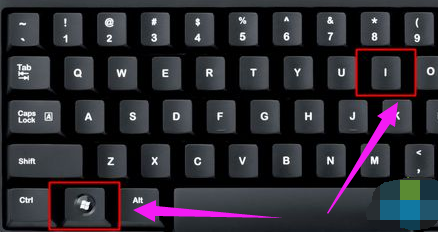
bios系统软件图解1
在打开的界面,点击右下角的“更改电脑设置”
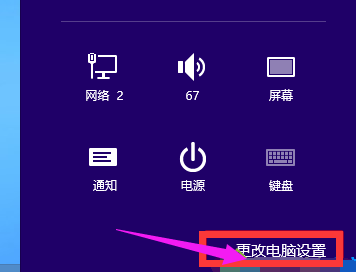
进入BIOS系统软件图解2
win8系统依次点击“常规”—“高级启动”下的“立即重启”
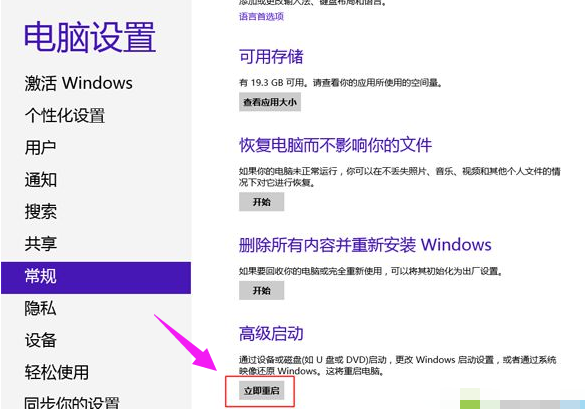
进入BIOS系统软件图解3
win8.1系统依次点击“更新和恢复”—“恢复”—“高级启动”下的“立即重启”
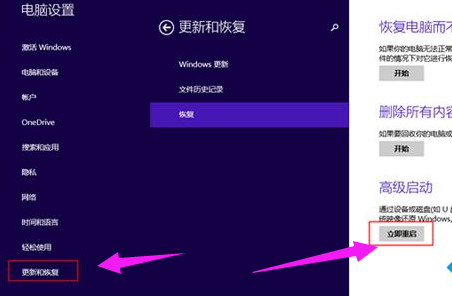
进入BIOS系统软件图解4
重启进入“选择一个选项”,依次点击“疑难解答”—“高级选项”

进入BIOS系统软件图解5
在高级选项中,点击“UEFI固件设置”
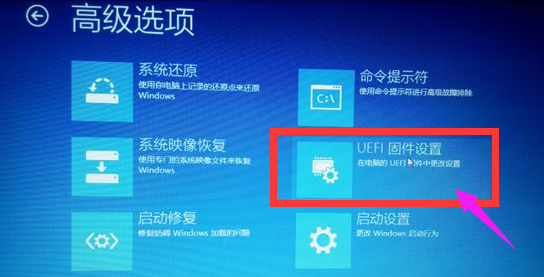
进入BIOS系统软件图解6
点击“重启”,重启以更改UEFI固件设置

win8系统软件图解7
电脑重启之后就进入到BIOS界面
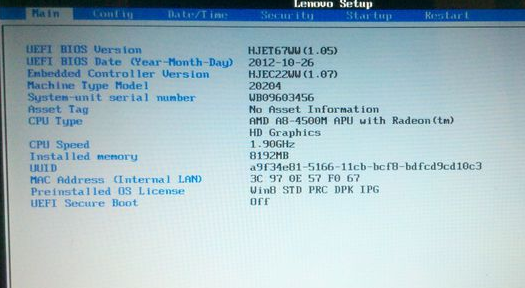
bios系统软件图解8
以上就是win8开机进不了bios的解决方法。
猜您喜欢
- 系统之家启动盘制作方法图解..2017-05-21
- U盘大小不显示解决方法2017-02-07
- win7u盘启动盘制作教程2017-03-11
- win10系统下载到u盘安装的方法步骤..2022-07-18
- u盘监测工具,小编告诉你怎么检测U盘..2018-03-07
- usb启动,小编告诉你华硕笔记本怎么设..2018-03-30
相关推荐
- 晨枫u盘维护,小编告诉你晨枫u盘维护工.. 2018-02-11
- win10u盘安装,小编告诉你怎么用U盘安.. 2018-03-24
- win732位重装系统U盘安装图文教程.. 2017-08-02
- u盘分区软件最新一键分区最新教程 可.. 2017-11-11
- 一键U盘装系统改密码操作方法.. 2017-01-23
- 金士顿u盘修复工具如何使用,小编告诉.. 2017-11-29





 魔法猪一健重装系统win10
魔法猪一健重装系统win10
 装机吧重装系统win10
装机吧重装系统win10
 系统之家一键重装
系统之家一键重装
 小白重装win10
小白重装win10
 萝卜家园Windows10系统专业版下载32位 v1904
萝卜家园Windows10系统专业版下载32位 v1904 雨林木风Ghost win8 32位专业版下载v201802
雨林木风Ghost win8 32位专业版下载v201802 萝卜家园Ghost Win8 64位专业版下载v201812
萝卜家园Ghost Win8 64位专业版下载v201812 萝卜家园Windows10系统专业版下载64位 v1903
萝卜家园Windows10系统专业版下载64位 v1903 win10 32位官方原版ISO镜像系统下载v20.04
win10 32位官方原版ISO镜像系统下载v20.04 KMSpico v7.0
KMSpico v7.0 电脑公司ghos
电脑公司ghos 雨林木风64位
雨林木风64位 深度技术win1
深度技术win1 HTML5 Slides
HTML5 Slides 雨林木风ghos
雨林木风ghos 小白系统 gho
小白系统 gho 游戏专用win7
游戏专用win7 智慧云浏览器
智慧云浏览器 酷我音乐盒20
酷我音乐盒20 粤公网安备 44130202001061号
粤公网安备 44130202001061号